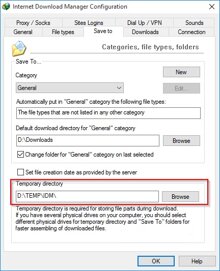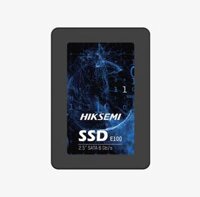Chuyển tới tiêu đề chính trong bài [xem]
Ổ cứng SSD là gì?
Trước khi lắp thêm ổ cứng SSD cho laptop, bạn cần phải biết ổ cứng SSD là gì. O cung SSD (Solite State Drive) là nơi lưu trữ hệ điều hành và toàn bộ dữ liệu cá nhân của bạn. SSD được sản xuất để cạnh tranh và thay thế chiếc ổ cứng HDD ngày càng lỗi thời.
Ổ cứng SSD có nhiều tính năng vượt trội hơn so với ổ cứng HDD. SSD giúp cho thời gian khởi động hệ điều hành nhanh hơn rất nhiều (chỉ khoảng 20 giây). SSD cũng có tốc độ truy xuất dữ liệu nhanh hơn, giúp máy hoạt động trơn tru hơn. Bên cạnh đó nó còn có khả năng chống sốc khá cao, gây ít tiếng ồn khi hoạt động, giúp máy mát hơn nhờ tản nhiệt tốt hơn, cùng với bảo mật thông tin hiệu quả và giúp máy làm việc có nâng suất hơn.
Hiện nay trên thị trường có rất nhiều ổ cứng SSD với các mức giá khác nhau cho người tiêu dùng thoải mái lựa chọn. Tuy nhiên, có thể nhận thấy là giá bán của loại linh kiện này không quá cao nên việc sở hữu một ổ SSD không còn là việc quá khó khăn. Các nhà sản xuất ổ cứng SSD có tên tuổi nhất hiện nay là Samsung, Kingston hay Intel.
Hướng dẫn lắp thêm ổ cứng SSD cho laptop
Để trang bị cho máy tính của mình một ổ cứng SSD, bạn cần chuẩn bị các thiết bị sau: một ổ cứng SSD, một caddy bay, dụng cụ tháo lắp (như tua vít, kiềm) và đảm bảo rằng chiếc máy tính của bạn có trang bị ổ đĩa CD/DVD.
Khi lắp đặt ổ SSD cho máy tính của mình, bạn cần lưu ý một số điều sau: Thứ nhất, bạn nên lắp ổ cứng SSD thay cho ổ HDD và lắp ổ HDD vào caddy bay để thay thế cho ổ đĩa DVD. Cách lắp này sẽ giúp SSD của bạn đạt được hiệu quả tối đa khi hoạt động. Thứ hai, USB cần thiết là loại USB boot đã được cài Windows. Bên cạnh đó bạn cũng cần lưu ý chọn mua caddy bay phù hợp với laptop của mình.
Mỗi dòng laptop sẽ có một cách lắp đặt ổ cứng khác nhau. Vì vậy người sử dụng nên trang bị những kiến thức cơ bản trước khi quyết định tự mình nâng cấp ổ cứng máy tính. Để dễ dàng hơn cho việc nâng cấp và tránh những hư hại không đáng có, bạn nên nhờ nhân viên kĩ thuật tại các cửa hàng sửa chữa máy tính nâng cấp ổ cứng cho máy tính của mình.
Nâng cấp ổ cứng SSD cho laptop cần chú ý những gì?
Sau khi nâng cấp ổ cứng xong, bạn nên cài Windows vào ổ cứng, tốt hơn hết là nên boot lại vào HHD. Thao tác này sẽ đảm bảo được tính ổ định của máy tính khi hoạt động với nhiều ổ cứng cùng lúc.
Nâng cấp ổ cứng lên SSD giúp cho máy tính cài Windows nhanh hơn, thời gian khởi động máy được rút ngắn (10 giây để khởi động, 5 giây để tắt máy), máy tính không còn bị lag khi chạy đa nhiệm hay chạy các vụ nặng. Đặc biệt là máy sẽ không còn bị lỗi Full ổ đĩa.
Trên đây là định nghĩa về ổ cứng SSD và hướng dẫn lắp thêm ổ cứng SSD cho laptop. Với việc lắp thêm ổ cứng SSD sẽ giúp cho chiếc máy tính của bạn hoạt động trơn tru hơn, khởi động máy nhanh hơn và đặc biệt là không bị lỗi full ổ đĩa như khi sử dụng ổ HDD. Hi vọng những thông tin này sẽ hữu ích với bạn và bạn. Chúc bạn thành công.